O gerenciamento de imagens em um documento do MS Wordsempre foi complicado. Basta mover uma imagem para alterar a configuração de um documento inteiro. O MS Word possui muitos recursos excelentes de edição de imagens, um dos quais é o recurso Cortar. Como o nome indica, esse recurso permite recortar uma parte das fotos e parece simples o suficiente para usar na superfície. Se você o usou, sabe que o recurso de corte não excluirá a parte cortada da imagem. Para fazer isso, você precisa executar uma etapa extra.
Abra um documento do MS Word e insira uma imagem nele. Clique com o botão direito do mouse nas imagens para exibir a ferramenta Cortar. Uma vez ativado, vá em frente e reduza a imagem para o tamanho desejado.

Depois de cortá-lo no tamanho certo e agoramostra a versão reduzida no documento, selecione-a novamente e vá para a guia Ferramentas de imagem. No conjunto de ferramentas "Ajustar", localize o botão "Compactar" e clique nele. Uma caixa de diálogo será aberta com duas opções de compactação. Verifique se a opção "Excluir áreas cortadas das fotos" está marcada e clique em "Ok".
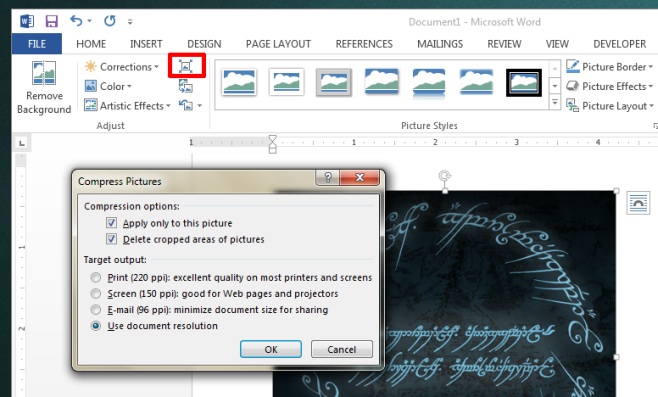
A parte da imagem que foi cortada agorase foi. Isso reduz o tamanho do documento e garante que qualquer pessoa para quem você envie o documento veja apenas a parte da imagem que deseja. Se você não cortar as peças removidas, qualquer pessoa poderá usar a ferramenta de corte e retornar a imagem ao tamanho original. É lamentável que as áreas cortadas não sejam cortadas por padrão, mas isso é feito para facilitar a recuperação da imagem original dentro do documento, em vez de ter que inseri-la novamente. Escusado será dizer que é uma escolha difícil quando se trata de decidir como deve ser feito, por isso é melhor saber como o corte funciona.













Comentários